時間:2018-04-13 來源:互聯網 瀏覽量:
歡迎關注“辦公實操”,閱讀更多精彩文章!
其實這方法網上教程都有,但是很多人還是在用pe、啟動鏡像或者gho來安裝win10,這些方法怎麼說呢,裝是能裝,但並不是很好。
首先pe可能是大家用的最多的,但是製作pe麻煩不說,最大的問題就是用pe裏的安裝器安裝原版係統也會插入第三方軟件和廣告,安裝過程中給係統加點什麼你也不知道。
然後是刻盤製作係統啟動鏡像,這個方法沒什麼不好,最大的問題就是慢,製作過程超級慢。至於gho,我就不多說什麼了,懂的都懂,不明白隻要知道win10最好不要用gho,也沒必要用gho。廢話不多說:這個方法很簡單,準備一個u盤一份MSDN係統鏡像。
1.先將係統鏡像文件解壓到u盤根目錄,很多人不懂根目錄是什麼東西,其實就是點開u盤就能看到的那個目錄,還有一點就是係統文件一定要直接解壓到根目錄,不要在外麵套一個文件夾。
2.把u盤插入電腦,然後打開你的電腦進入bios,設置主板為uefi引導啟動,現在應該沒有主板不支持efi了吧,調整u盤為第一啟動順序,保存退出。
電腦重啟如果沒有意外應該就能進入大家熟悉的原版安裝界麵了,一路下一步,直到這個界麵, 圖是網上找的,很多人用這個方法都卡在這一步,wtf,為什麼提示無法安裝在現有分區。其實那是因為你的硬盤是mbr格式,用uefi一定保證硬盤是gpt格式,那現在怎麼辦呢?退回去重新弄。
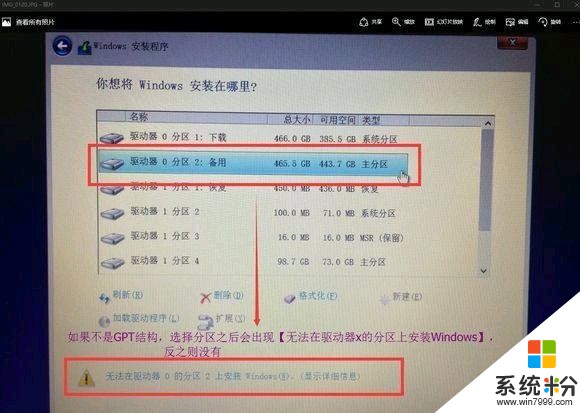
3.微軟爸爸早就考慮到這一點了所以在安裝界麵也是可以用命令行的。
好,現在按下shift+fn+f10(也有人說直接shift+f10,反正就是這兩種組合,都試試不就行了,裝的時間太久遠,我自己也忘了當時按的是哪個)然後就出現了一個黑色的窗口,咋一看,跟dos一樣,很多人一看,懵了,看不懂看不懂其實不用懂,大家都不是程序員,隻要按下麵的圖輸入相應的命令就行了,每輸完一步,回車一下,慢慢就會出現如圖所示的內容了。
改成gpt之後再回安裝界麵是不是就可以繼續安裝了注意,這一操作會刪除所有的硬盤數據和分區。後麵就正常安裝就好了。
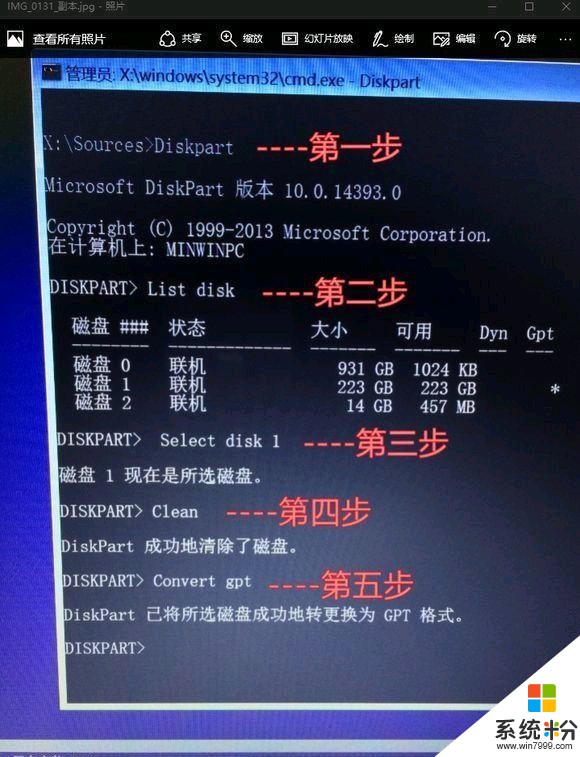
1、Diskpart
2、List disk
3、Select disk 1
4、Clean
5、Convert gpt
很多人都說為什麼要用這個方法,那麼多簡單的方法,首先我推薦用uefi+gpt,玄學也好,就我自己的使用體驗來說,win10這種方式比傳統引導+mbr穩定,關鍵啟動界麵高大上不容易出問題。所以這種情況下用這個方法是最快速便捷的。